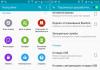Выбор SSD диска - как купить хороший SSD (solid state drive) диск. Как выбрать твердотельный накопитель (SSD) Твердотельная память ssd
Появление на рынке относительно новой технологии хранения данных вызывает множество вопросов у пользователей. Что такое SSD? Стоит ли его ставить вместо привычного жесткого диска? Так ли он хорош, как о нём говорят? Прочитав эту статью до конца, вы ответите на все поставленные вопросы, что позволит вам решить, нужно ли вам менять что-то в работе своего компьютера.
Начнем с понятия: SSD представляет собой твердотельный накопитель, использующий память NAND, которая не требует электричества для сохранения данных. По сути, SSD – это вместительная флешка, которая отличается высокой скоростью записи и чтения информации.
Сравнение с HDD
Чтобы провести параллели с обычным жестким диском, сначала нужно немного углубиться в теорию и посмотреть, как работает HDD.
HDD представляет собой набор металлических дисков, вращающихся на шпинделе. Информация записывается на поверхность дисков маленькой механической головкой. Когда вы что-то копируете, создаете новый файл или запускаете программу, головка двигается, выискивая место записи. Для наглядности представьте виниловую пластинку – только вместо иголки будет механическая считывающая головка.
Твердотельные накопители не имеют никаких движущихся механических деталей.
Другие преимущества SSD:
- Быстрый отклик на действия пользователя.
- Беззвучная работа.
- Низкое энергопотребление (вдвое меньше, чем у HDD).
- Отсутствие перегрева.
Это лишь основные достоинства твердотельных накопителей, которые пользователь может «почувствовать». Однако вопрос, что лучше HDD или SSD, продолжают задать многие пользователи, поэтому давайте сравним характеристики этих двух видов накопителей:
- Скорость работы SSD выше, так как исчезает этап механического поиска нужного места на поверхности диска. Время доступа к данным уменьшается в 100 раз – установленная на SSD система начинает буквально летать по сравнению с использованием HDD.
- Отсутствие механических подвижных деталей способствует беззвучной работе накопителя и увеличению продолжительности его жизни. HDD чаще всего выходит из строя по причине механического повреждения – у SSD такое проблемы не существует.
- Температура SSD всегда держится на оптимальном уровне, даже если его не охлаждать кулером. HDD же перегревается без охлаждения, что приводит к неполадкам программного и аппаратного свойства.

Но будем объективны: есть у SSD и недостатки. В первую очередь это цена, которая всё еще остается достаточно высокой и напрямую зависит от объема. Еще одна проблема – ограничение на количество циклов перезаписи. HDD можно переполнять данными и очищать сколько угодно; у SSD же есть ограничение, однако на практике его достичь трудно.
Все SSD накопители имеют гарантийный срок службы 3-5 лет, однако обычно они функционируют намного больше, так что не стоит акцентировать внимание на этих цифрах.
Если вы не можете выбрать между SSD и HDD, то есть гибридный вариант – SSHD. Такие накопители совмещают в себе достоинства обеих технологий, однако увеличение скорости работы вы заметите только при загрузке операционной системы. Запись и чтение данных будут производиться на том же уровне, что и у HDD, поэтому подобные гибриды не пользуются особой популярностью среди пользователей.
Правила выбора
Итак, вы решили, что пора отказаться от устаревшего жесткого диска и установить в компьютере твердотельный накопитель – разобрались, зачем он нужен и какие у него преимущества перед HDD. Однако здесь возникает другой вопрос: как выбрать SSD?
В магазинах представлены накопители с разными форм-факторами, контроллерами и ценами, так что трудно с ходу разобраться, что вам подойдет. Чтобы не чувствовать себя неуверенно в разговоре с консультантом, который наверняка захочет продать SSD подороже, старайтесь выбирать накопитель по приведенным ниже параметрам.
Объем
Как уже было отмечено, одним из главных недостатков SSD является цена, жестко привязанная к объему накопителя. Минимальная ёмкость на сегодняшний день – 60 Гб. Если учесть, что установленная Windows 7 требует 16-20 Гб в зависимости от разрядности, то становится ясно, что 60 Гб хватит разве что для инсталляции системы и десятка необходимых для работы программ.
Если вы хотите записывать на SSD игры и тяжелые графические приложения типа Corel или Photoshop, то рассматривайте накопители с объемом более 120 Гб.
Скорость
У любого накопителя (SSD здесь не исключение) есть два показателя скорости: запись и чтение. Чем выше эти значения, тем лучше, однако помните, что в характеристиках обычно указывается максимальная скорость. Реальное же значение можно узнать только на практике с помощью специальных программ. Если накопитель давно на рынке, то в интернете можно попробовать найти его тесты на скорость от пользователей.
Интерфейс и форм-фактор
Большинство современных SSD накопителей производится в форм-факторе 2,5 с поддержкой интерфейса SATA 3. Но могут быть и другие, более дорогие варианты:
- PCI-карта, устанавливаемая напрямую в слот материнской платы.
- Внешний SSD накопитель.
- Диск с интерфейсом mSATA для установки в ноутбуки и компактные компьютеры.
Что касается интерфейса: все новые SSD выпускаются с интерфейсом SATA 3, но если у вас на материнской плате установлен более старый контроллер (первого или второго поколения), то накопитель всё равно можно подключить. Однако есть одно ограничение: скорость передачи определяется наименьшим значением. То есть если вы подключите SATA 3 к SATA 2, то скорость будет определяться по пропускной способности SATA 2.
HDD для компьютеров имеют форм-фактор 3,5 дюйма, то для установки SSD 2,5 вам понадобится специальный переходник, который часто называют «салазки». Он представляет собой небольшую полочку, выполненную из металла, которая подвешивается на месте установки диска.
Кстати, с помощью специального адаптера можно установить SSD вместо DVD в ноутбуке. Многие пользователи вытаскивают неиспользуемый привод и ставят на его место твердотельный накопитель, на который затем инсталлируется операционная система. Стандартный жесткий диск ноутбука в то же время полностью очищается и затем используется как хранилище личных файлов.
Память и контроллер
Существует три вида памяти, отличающиеся между собой количеством бит информации в одной ячейке – SLC (1 бит), MLC (2 бита) и TLC (3 бита). Первый тип устарел и сейчас практически не используется, поэтому если увидите его в характеристиках, проходите мимо такого накопителя.
MLC – наиболее распространенный в данный момент тип памяти, выбирайте его. Имеет свои недостатки, однако адекватной альтернативы пока нет, так как TLC только начинает появляться на рынке SSD и пока стоит очень дорого.
С контроллерами похожая ситуация: наиболее популярным среди производителей и распространенным среди пользователей является технология SandForce, увеличивающая быстродействие диска за счет сжатия данных перед записью.
Но у контроллеров SandForce есть один недостаток, который может кому-то показаться существенным: если накопитель до предела заполняет информацией, то после его очистки скорость записи не возвращается к первоначальному состоянию, то есть становится ниже. Однако эта проблема решается просто: не забивайте память до последнего байта, и скорость не упадет.

Есть и другие, более дорогие варианты: Intel, Indilinx, Marvell. Если бюджет позволяет, лучше обратить внимание на твердотельные накопители с контроллерами от этих компаний.
Производитель
Последний параметр, требующий вашего внимания – это производитель. Конечно, на различных форумах можно найти много постов о том, что лучше выбрать Kingston или, допустим, Silicon Power, так как они специализируются именно на производстве накопителей разных видов.
Однако это не совсем верное утверждение: компаний, реально производящих флэш-память NAND намного меньше, чем брендов на рынке. Собственным производством (и отделом разработок) обладают:
- Intel.
- Samsung.
- SanDisk.
- Crucial.
Компания OCZ, например, до недавнего времени не имела никаких разработок и лишь недавно приобрела производителя контроллеров Indilinx. Поэтому лучше обращаться внимание на приведенные выше характеристики, а производителей держать в уме в последнюю очередь.
Работа с твердотельным накопителем
После удачной покупки и успешной установки системы на SSD вы включите компьютер и удивитесь, как быстро всё стало работать. Чтобы подобная прыть сохранялась как можно дольше, следуйте простым правилам по эксплуатации твердотельных накопителей:
- Устанавливайте систему, которая поддерживает команду TRIM (Windows 7 и выше, Mac OS X 10.6.6, Linux 2.6.33).
- Старайтесь не заполнять диск полностью – скорость записи снизится и не восстановится (актуально для контроллера SandForce).
- Храните личные файлы на HDD. Не убирайте жесткий диск, если он работает – храните на нем музыку, фильмы, фотографии и другие данные, доступ к которым не требует высокой скорости.
- Увеличьте объем оперативной памяти и по возможности не используйте файл подкачки.
Следуя этим простым правилам, вы продлите срок службы твердотельного накопителя и сможете избежать преждевременного снижения скорости его работы.
Производительность и срок службы SSD в первую очередь зависят от флэш-памяти NAND и контроллера с прошивкой. Они являются основными составляющими цены накопителя, и при покупке логично обращать внимание именно на эти компоненты. Сегодня мы поговорим о NAND.
Тонкости технологического процесса производства флэш-памяти вы при желании найдете на сайтах, специализирующихся на обзорах SSD. Моя же статья ориентирована на более широкий круг читателей и преследует две цели:
- Приоткрыть завесу над невнятными спецификациями, опубликованными на сайтах производителей SSD и магазинов.
- Снять вопросы, которые могут у вас возникнуть при изучении технических характеристик памяти разных накопителей и чтения обзоров, написанных для «железных» гиков.
Для начала я проиллюстрирую проблему картинками.
Что указывают в характеристиках SSD
Технические характеристики NAND, публикуемые на официальных сайтах производителей и в сетевых магазинах, далеко не всегда содержат подробную информацию. Более того, терминология сильно варьируется, и я подобрал для вас данные о пяти различных накопителях.
Вам что-нибудь говорит эта картинка?
Ок, допустим, Яндекс.Маркет — не самый надежный источник информации. Обратимся к сайтам производителей — так легче стало?
Может быть, так будет понятнее?
А если так?
Или все-таки лучше так?

Между тем, во всех этих накопителях установлена одинаковая память! В это трудно поверить, особенно глядя на две последних картинки, не правда ли? Дочитав запись до конца, вы не только в этом убедитесь, но и будете читать подобные характеристики как открытую книгу.
Производители памяти NAND
Производителей флэш-памяти намного меньше, чем компаний, продающих SSD под своими брендами. В большинстве накопителей сейчас установлена память от:
- Intel/Micron
- Hynix
- Samsung
- Toshiba/SanDisk
Intel и Micron не случайно делят одно место в списке. Они производят NAND по одинаковым технологиям в рамках совместного предприятия IMFT .

На ведущем заводе в американском штате Юта одна и та же память выпускается под марками этих двух компаний почти в равных пропорциях. С конвейера завода в Сингапуре, который сейчас контролирует Micron, память может сходить также и под маркой ее дочерней компании SpecTek.
Все производители SSD покупают NAND у вышеперечисленных компаний, поэтому в разных накопителях может стоять фактически одинаковая память, даже если ее марка отличается.
Казалось бы, при таком раскладе с памятью все должно быть просто. Однако существует несколько типов NAND, которые в свою очередь подразделяются по разным параметрам, внося путаницу.
Типы памяти NAND: SLC, MLC и TLC
Это три разных типа NAND, главным технологическим отличием между которыми является количество битов, хранящихся в ячейке памяти.
SLC является самой старой из трех технологий, и вы вряд ли найдете современный SSD с такой NAND. На борту большинства накопителей сейчас MLC, а TLC - это новое слово на рынке памяти для твердотельных накопителей.

Вообще, TLC давно используется в USB-флэшках, где выносливость памяти не имеет практического значения. Новые технологические процессы позволяют снизить стоимость гигабайта TLC NAND для SSD, обеспечивая приемлемое быстродействие и срок службы, в чем логично заинтересованы все производители.
Занятно, что пока широкая публика обеспокоена ограниченным количеством циклов перезаписи SSD, по мере развития технологий NAND этот параметр только снижается!
Как определить конкретный тип памяти в SSD
Вне зависимости от того, приобрели вы твердотельный накопитель или только планируете покупку, после прочтения этой записи у вас может возникнуть вопрос, вынесенный в подзаголовок.
Ни одна программа тип памяти не показывает. Эту информацию можно найти в обзорах накопителей, но есть и более короткий путь, особенно когда нужно сравнить между собой несколько кандидатов на покупку.
На специализированных сайтах можно найти базы данных по SSD, и вот вам пример .
Я без проблем нашел там характеристики памяти своих накопителей, за исключением SanDisk P4 (mSATA), установленного в планшете.
В каких SSD установлена самая лучшая память
Давайте сначала пройдемся по основным пунктам статьи:
- производителей NAND можно пересчитать по пальцам одной руки
- в современных твердотельных накопителях используется два типа NAND: MLC и TLC, только набирающая обороты
- MLC NAND различается интерфейсами: ONFi (Intel, Micron) и Toggle Mode (Samsung, Toshiba)
- ONFi MLC NAND делится на асинхронную (дешевле и медленнее) и синхронную (дороже и быстрее)
- производители SSD используют память разных интерфейсов и типов, создавая разнообразный модельный ряд на любой кошелек
- официальные спецификации редко содержат конкретную информацию, но базы данных SSD позволяют точно определить тип NAND
Конечно, в таком зоопарке не может быть однозначного ответа на вопрос, вынесенный в подзаголовок. Вне зависимости от бренда накопителя, NAND соответствует заявленным спецификациям, иначе ОЕМ-производителям нет смысла ее покупать (они дают на SSD свою гарантию).
Однако… представьте, что лето вас порадовало небывалым урожаем земляники на даче!
Она вся сочная и сладкая, но вам просто не съесть столько, поэтому вы решили продать часть собранных ягод.
Самую лучшую землянику вы оставите себе или выставите на продажу? :)
Можно предположить, что производители NAND устанавливают самую лучшую память в свои накопители. Учитывая ограниченное количество компаний, выпускающих NAND, список производителей SSD получается еще короче:
- Crucial (подразделение Micron)
- Intel
- Samsung
Опять же, это лишь предположение, не подкрепленное достоверными фактами. Но разве вы поступили бы иначе на месте этих компаний?
Твердотельные жесткие диски с каждым годом становятся все дешевле, а вместе с тем и все популярнее. На рынке появляется больше моделей подобных накопителей, и это связано не только с предложением своего ассортимента новыми производителями, но и с использованием новых технологий «старыми игроками». Компании в данный момент выпускают на рынок SSD-диски с двумя основными типами памяти: MLC и TLC. В рамках данной статьи рассмотрим, чем они отличаются друг от друга, и какой вариант лучше купить для домашнего использования.
Обратите внимание: Также можно встретить в продаже твердотельные жесткие диски, память в которых обозначена V-NAND или 3D NAND. Данная память все равно относится к типу MLC или TLC, о подобных обозначениях также расскажем ниже.
Оглавление: Рекомендуем прочитать:Типы памяти SSD дисков
В твердотельных накопителях используется флэш-память, которая собой представляет организованные ячейки памяти на базе полупроводников, сгруппированные особым образом. Можно разделить всю используемую флэш-память в SSD накопителях следующим образом:
- По методу чтения и записи. Современные твердотельные накопители используют тип памяти NAND;
- По способу хранения данных. Разделить по способу хранения данных SSD накопители можно на SLC и MLC. Расшифровать аббревиатуры можно как «одноуровневая ячейка» или «многоуровневая ячейка». В случае с памятью SLC в одной ячейке может содержаться не более одного бита данных, тогда как во второй ситуации в одной ячейке может храниться более одного бита. В потребительских твердотельных накопителях используется MLC технология хранения данных.
TLC – это подвид MLC памяти. Если в стандартной MLC памяти хранится 2 бита информации в одной ячейке, то в варианте TLC может хранить три бита информации в одной ячейке памяти. То есть, TLC – это тоже многоуровневая ячейка.

Обратите внимание: Некоторые производители твердотельных дисков указывают не TLC, а 3- bit MLC или MLC-3. По сути, все эти три варианта означают одно и то же.
TLC или MLC: что лучше
Если не рассматривать детали, то можно сказать, что в общем случае тип памяти MLC лучше, чем TLC, вот несколько его преимуществ:
- Память подобного типа прослужит дольше, в среднем, на 20-30%;
- MLC работает быстрее, чем TLC;
- Твердотельные накопители на базе памяти MLC требуют меньше энергии для работы.
За лучшее качество нужно платить, и наличие памяти типа MLC сказывается на стоимости твердотельных жестких дисков – они дороже, чем варианты на TLC.
Но если вдаваться в детали и рассматривать использование SSD-дисков с данными типами памяти на пользовательском уровне, стоит сказать, что отличия между ними не столь велики, и далеко не всегда есть смысл переплачивать за MLC память. Многое в их работе зависит от других факторов, например от интерфейса подключения. Рассмотрим пару вариантов наглядно:

Подводя итог, можно сделать вывод, что однозначно MLC или TLC вариант не выигрывает. Факторов, которые влияют на скорость работы твердотельного накопителя, огромное множество. Если приобрести емкий SSD-диск на основе TLC памяти, он может оказаться лучше от одного производителя, чем модель на MLC от другого производителя, при этом по стоимости они будут одинаковыми. На потребительском уровне покупателю следует ориентировать не на тип памяти, а на показатели того или иного диска в тестах, которые производители всегда публикуют. Разниться показатели в тестах могут даже у моделей одной компании, выпускаемой в разных линейках, несмотря на одинаковый тип памяти в них.
Что такое 3D NAND, 3D TLC и V-NAND в SSD-памяти
 Еще один параметр, который может заметить покупатель при выборе твердотельного жесткого диска – это 3D NAND, 3D TLC или V-NAND. В зависимости от производителя данное свойство носит различные названия, но суть одна. При наличии подобного обозначения следует знать, что в данной модели накопителя ячейки флэш-памяти расположены на чипах в несколько слоев, тогда как при отсутствии такого обозначения, скорее всего, они наложены в один слой.
Еще один параметр, который может заметить покупатель при выборе твердотельного жесткого диска – это 3D NAND, 3D TLC или V-NAND. В зависимости от производителя данное свойство носит различные названия, но суть одна. При наличии подобного обозначения следует знать, что в данной модели накопителя ячейки флэш-памяти расположены на чипах в несколько слоев, тогда как при отсутствии такого обозначения, скорее всего, они наложены в один слой.
В настоящее время все больше популярности набирают твердотельные накопители или SSD (S olid S tate D rive). Связанно это с тем, что они способны обеспечить как высокую скорость чтения-записи файлов, так и хорошую надежность. В отличии от обычных жестких дисков, здесь нет движущихся элементов, а для хранения данных используется специальная флеш-память — NAND.
На момент написания статьи в ССД используются три вида флеш-памяти: MLC, SLC и TLC и в этой статье мы постараемся разобраться какая из них лучше и в чем различие между ними.
Флеш-память NAND была названа так в честь особого вида разметки данных — Not AND (логическое Не И). Если не вдаваться в технические подробности, то скажем, что NAND упорядочивает данные в маленькие блоки (или страницы) и позволяют достичь высоких скоростей считывания данных.
Теперь давайте рассмотрим, какие виды памяти применяются в твердотельных накопителях.

Single Level Cell (SLC)
SLC — это уже устаревший тип памяти, в котором использовались одноуровневые ячейки памяти для хранения информации (кстати, дословный перевод на русский язык звучит как «Одноуровневая ячейка»). То есть, в одной ячейки хранился один бит данных. Подобная организация хранения данных позволяла обеспечить высокую скорость и огромный ресурс перезаписи. Так, скорость чтения достигает 25 мс, а количество циклов перезаписи — 100’000. Однако, несмотря на свою простоту, SLC является очень дорогим типом памяти.
Плюсы:
- Высокая скорость чтения-записи;
- Большой ресурс перезаписи.
Минусы:
- Высокая стоимость.

Multi Level Cell (MLC)
Следующим этапом развития флеш-памяти является тип MLC (в переводе на русский звучит как «мультиуровневая ячейка»). В отличии от SLC, здесь используются двухуровневые ячейки, которые хранят по два бита данных. Скорость чтения-записи остается на высоком уровне, однако выносливость значительно снижается. Если говорить языком цифр, то здесь скорость чтения составляет 25 мс, а количество циклов перезаписи — 3’000. Также этот тип является и более дешевым, поэтому он используется в большинстве твердотельных накопителях.
Плюсы:
- Более низкая стоимость;
- Высокая скорость чтения-записи по сравнению с обычными дисками.
Минусы:
- Низкое количество циклов перезаписи.

Three Level Cell (TLC)
И наконец, третий тип памяти — это TLC (русский вариант названия этого типа памяти звучит как «трехуровневая ячейка»). Относительно двух предыдущих, этот тип является более дешевым и в настоящее время встречается достаточно часто в бюджетных накопителях.
Этот тип является более плотным, в каждой ячейке здесь хранится по 3 бита. В свою очередь, высокая плотность приводит к снижению скорости чтения/записи и снижает выносливость диска. В отличии от других типов памяти, скорость здесь снизилась до 75 мс, а количество циклов перезаписи — до 1’000.
Плюсы:
- Высокая плотность хранения данных;
- Низкая стоимость.
Минусы:
- Низкое количество циклов перезаписи;
- Низкая скорость чтения-записи.
Заключение
Подводя итог, можно отметить, что наиболее скоростным и долговечным типом флеш-памяти является SLC. Однако из-за высокой цены, эту память вытеснили более дешевые типы.
Бюджетным, и в тоже время, менее скоростным является тип TLC.
И, наконец, золотой серединой является тип MLC, который обеспечивает более высокую скорость и надежность по сравнению с обычными дисками и при этом является не слишком дорогим типом. Для более наглядного сравнения можно ознакомиться с таблицей, приведенной ниже. Здесь собраны основные параметры типов памяти, по которым проводилось сравнение.

Все больше пользователей приобретают SSD диски для установки в ПК. Они используются параллельно с HDD или вместо них. Чаще всего на SSD диск ставится оперативная система, а на HDD хранятся файлы. Именно при таком размещении можно прочувствовать многократный прирост скорости и быстродействия вашего компьютера.
Твердотельные накопители имеют много преимуществ по сравнению с жесткими дисками. Поэтому нужно знать, как выбрать SSD диск для компьютера правильно.
Что собой представляет?
Жёсткий диск (HDD) - это то устройство в Вашем компьютере, которое хранит все данные (программы, фильмы, изображения, музыку… саму операционную систему Windows, Mac OS, Linux и тд) и выглядит он следующим образом…
Информация на жесткий диск записывается (и считывается) путём перемагничивания ячеек на магнитных пластинах, которые вращаются с дикой скоростью. Над пластинами (и между ними) носится, как перепуганная, специальная каретка со считывающей головкой.

Так как HDD-диск находится в постоянном вращение, то и работает он с определенным шумом(жужанием, потрескиванием), особенно это заметно при копировании файлов большого размера и запуске программ и системы,когда на жесткий диск приходится максимальная нагрузка. Вдобавок это очень «тонкое» устройство и боится даже простого колыхания во время своей работы, не говоря уже о падении на пол, например (считывающие головки встретятся с вращающимися дисками, что приведет к потере хранящейся информации на диске).
А теперь рассмотрим твёрдотельный накопитель (SSD-диск). Это тоже самое устройство для хранения информации, но основанное не на вращающихся магнитных дисках, а на микросхемах памяти, как говорилось выше. По устройству схожее на большую флешку.

Ничего вращающегося, двигающегося и жужжащего — работает SSD-диск абсолютно бесшумно! Плюс - просто сумасшедшая скорость записии чтения данных!
Преимущества и недостатки
Преимущества:
- высокая скорость чтения и записи данных и производительность работы;
- низкое тепловыделение и потребление электроэнергии;
- нет шума ввиду отсутствия движущихся деталей;
- небольшие габариты;
- высокая стойкость к механическим повреждениям (перегрузки до 1500g), магнитным полям, температурным перепадам;
- стабильность времени считывания данных независимо от фрагментации памяти.
Недостатки:
- ограниченное количество циклов перезаписи (1 000 – 100 000 раз);
- высокая стоимость;
- незащищенность перед электрическими повреждениями;
- риск полной потери информации без возможности ее восстановления.
А теперь подробнее:
Преимущества SSD диска
1. Скорость работы
Это самое главное преимущество SSD-дисков! После замены старого жесткого диска на флэш-накопитель, компьютер приобретает многократное ускорение, за счет высокой скорости передаваемых данных.
До появления SSD-дисков, самым медленным устройством в компьютере был как-раз жёсткий диск. Он, со своей древней технологией из прошлого века, невероятно тормозил энтузиазм быстрого процессора и шустрой оперативной памяти.
2. Уровень шума=0 Дб
Логично - нет движущихся деталей. Вдобавок, эти диски не греются при своей работе, поэтому охлаждающие кулеры реже включаются и работают не так интенсивно (создавая шум).
3. Ударо- и вибропрочность
Это подтверждают многочисленные ролики с испытаниями этих устройств - подключенный и работающий SSD-диск трясли, роняли на пол, стучали по нему… , а он продолжал спокойно работать! Если вы приобретаете SSD диск для себя, а не для испытаний, советуем этих эксперементов не повторять, а ограничиться просмотром роликов на Youtube.
4. Малый вес
Не выдающийся фактор, конечно, но всё-таки - жёсткие диски тяжелее своих современных конкурентов.
5. Низкое энергопотребление
Обойдусь без цифр - длительность работы от батареи моего старенького ноутбука увеличилась более чем на один час.
Недостатки SSD диска
1. Высокая стоимость
Это одновременно и самый сдерживающий пользователей недостаток, но и очень временный - цены на подобные накопители постоянно и стремительно падают.
2. Ограниченное число циклов перезаписи
Обычный, средний SSD-диск на основе флеш-памяти с технологией MLC способен произвести примерно 10 000 циклов чтения\записи информации. А вот более дорогой тип памяти SLC уже может в 10 раз дольше прожить (100 000 циклов перезаписи).
В обоих случаях флеш-накопитель сможет легко отработать не менее 3 лет! Это как-раз средний жизненный цикл домашнего компьютера, после которого идёт обновление конфигурации, замена комплектующих на более современные.
Прогресс не стоит на месте и головастики из фирм-производителей уже придумали новые технологии, которые существенно увеличивают время жизни SSD-дисков. Например, RAM SSD или технология FRAM, где ресурс хоть и ограничен, но практически недостижим в реальной жизни (до 40 лет в режиме непрерывного чтения/записи).
3. Невозможность восстановления удалённой информации
Удалённую информацию с SSD-накопителя не сможет восстановить ни одна специальная утилита. Таких программ просто нет.
Если при большом скачке напряжения в обычном жёстком диске сгорает в 80% случаев только контроллер, то в SSD-дисках этот контроллер находится на самой плате, вместе с микросхемами памяти и сгорает весь накопитель целиком - привет семейному фотоальбому.
Эта опасность практически сведена к нулю в ноутбуках и при использовании бесперебойного блока питания.
Главные характеристики
Если вы покупаете SSD для установки на компьютер, обратите внимание на его основные характеристики.
Объем
При покупке SSD диска в первую очередь обратите внимание на объем и цели использования. Если вы приобретаете его только для установки ОС, выберите устройство с объемом памяти не менее 60 Гб.

Современные геймеры предпочитают устанавливать игры на твердотельные накопители, чтобы увеличить производительность. Если вы – один из них, тогда вам нужен вариант с объемом памяти от 120 Гб.
Если вы приобретаете твердотельный накопитель вместо жесткого диска, исходите из расчета, какой объем информации хранится на компьютере. Но в этом случае емкость SSD диска не должна быть меньше 250 Гб.
Важно! Стоимость твердотельного накопителя напрямую зависит от объема. Поэтому, если ваш бюджет ограничен, используйте SSD для установки операционной системы, а HDD для хранения данных.
Форм-фактор
Большая часть современных моделей SSD дисков продается в форм-факторе 2,5 дюйма и встроена в защитный короб. Из-за этого они похожи на классические жесткие диски такого же размера.
Полезно знать! Для установки 2,5-дюймового SSD диска в стандартное 3,5-дюймовое крепление внутри корпуса ПК используются специальные переходники. В некоторых моделях корпусов предусмотрены гнезда под форм-фактор 2,5 дюйма.
На рынке встречаются 1,8-дюймовые и меньшие твердотельные накопители, которые используются в компактных устройствах.
Интерфейс подключения
Твердотельные накопители имеют несколько вариантов интерфейсов подключения:
- SATA II;
- SATA III;
- PCIe;
- mSATA;
- PCIe + M.2.

Самый распространенный вариант – это подключение с помощью SATA разъема. На рынке еще встречаются SATA II модели. Они уже не актуальны, но даже если вы приобретете такое устройство, благодаря обратной совместимости интерфейса SATA оно будет работать с материнской платой, поддерживающей SATA III.
При использовании твердотельного накопителя с интерфейсом PCIe может понадобиться установка драйверов, но скорость передачи данных при этом будет выше по сравнению с SATA подключением. Но не всегда есть драйвера под Mac OS, Linux и подобные — при выборе стоит обращать на это внимание.
Модели mSATA используются на компактных устройствах, но работают по тому же принципу, что и стандартный интерфейс SATA.
Модели M.2 или NGFF (Next Generation Form Factor) – это продолжение развития линейки mSATA. Они имеют меньшие габариты и большие возможности для компоновки производителями цифровой техники.
Скорость чтения/записи
Чем этот выше, тем производительней компьютер. Средние показатели скорости:
- чтение 450-550 Мб/с;
- запись 350-550 Мб/с.
Производители могут указывать не фактическую, а максимальную скорость чтения/записи. Чтобы узнать реальные цифры, просмотрите в интернете отзывы и обзоры модели, которой вы заинтересовались.
Помимо этого, обратите внимание на время доступа. Это время, за которое диск находит требуемую программой или ОС информацию. Стандартный показатель – 10-19 мс. Но поскольку у твердотельных накопителей нет движущихся частей, это значительно быстрее, чем у жестких дисков.
Тип памяти и время работы до отказа
Есть несколько типов используемых в SSD дисках ячеек памяти:
- MLC (Multi Level Cell);
- SLC (Single Level Cell);
- TLC (Three Level Cell);
- 3D V-NAND.
MLC – самый распространенный тип, который позволяет хранить в одной ячейке два бита информации. Он имеет относительно небольшой ресурс циклов перезаписи (3 000 – 5 000), но меньшую себестоимость, за счет чего этот тип ячеек применяется для массового производства твердотельных накопителей.
SLC-тип хранит в одной ячейке только один бит данных. Эти микросхемы отличаются длительным временем жизни (до 100 000 циклов перезаписи), высокой скоростью передачи данных, и минимальным временем доступа. Но из-за большой стоимости и небольших объемов хранения данных они используются для серверных и индустриальных решений.
Тип TLC хранит три бита данных. Главное преимущество – низкая стоимость производства. Среди недостатков: количество циклов перезаписи 1 000 – 5 000 повторов, а скорость чтения/записи существенно ниже первых двух типов микросхем.

Полезно! В последнее время производителям удалось увеличить время жизни TLC дисков до 3 000 циклов перезаписи.
В 3D V-NAND моделях используется вместо стандартных MLC или TLC чипов 32-слойная флеш-память. Микрочип имеет трехмерную структуру, благодаря чему объем записываемых данных на единицу площади значительно выше. При этом увеличивается надежность хранения информации в 2-10 раз.

Показатель IOPS
Немаловажный фактор IOPS (количество операций ввода/вывода в секунду), чем выше данный показатель, тем быстрее накопитель будет работать, с большим объемом файлов.
Чип памяти
Чипы памяти делятся на два основных типа MLC и SLC. Стоимость SLC чипов намного выше и ресурс работы в среднем в 10 раз больше, чем у MLC чипов памяти, но при правильной эксплуатации, срок службы накопителей на MLC чипах памяти, составляет не менее 3 лет.
Контроллер
Это самая важная деталь SSD-дисков. Контроллер управляет работой всего накопителя, распределяет данные, следит за износом ячеек памяти и равномерно распределяет нагрузку. Рекомендую отдавать предпочтение проверенным временем и хорошо зарекомендовавшим себя контроллерам SandForce, Intel, Indilinx, Marvell.
Объем памяти SSD
Практичнее всего будет использовать SSD только под размещение операционной системы, а все данные (фильмы, музыку и т.д.) лучше хранить на втором, жестком диске. При таком варианте достаточно купить диск размером ~ 60 Гб. Таким образом Вы сможете очень сильно сэкономить и получить тоже самое ускорение работы компьютера (вдобавок, увеличится срок службы накопителя).
Опять же приведу в пример своё решение - в сети продаются (очень за недорого) специальные контейнеры для жёстких дисков, которые за 2 минуты вставляются в ноутбук вместо оптического CD-привода (которым я пользовался пару раз за четыре года). Вот Вам и великолепное решение - старый диск на место дисковода, а новенький SSD - на место штатного жёсткого диска. Лучше и придумать невозможно было.
И напоследок, парочка интересных фактов:
Почему жесткий диск часто называют винчестером? Ещё в начале 1960-х годов компания IBM выпустила один из первых жёстких дисков и номер этой разработки был 30 - 30, что совпало с обозначением популярного нарезного оружия Winchester (винчестер), вот и прижилось такое жаргонное название ко всем жёстким дискам.
Почему именно жёсткий диск? Основными элементами этих устройств являются несколько круглых алюминиевых или некристаллических стекловидных пластин. В отличие от гибких дисков (дискет) их нельзя согнуть, вот и назвали - жёсткий диск.
Функция TRIM
Наиболее важная дополнительная функция для твердотельного накопителя – это TRIM (уборка мусора). Она заключается в следующем.
Информация на SSD сначала записывается в свободные ячейки. Если диск записывает данные в ячейку, которая ранее использовалась, он сначала очищает ее (в отличие от HDD, где запись данных происходит поверх имеющейся информации). Если модель не поддерживает TRIM, она очищает ячейку непосредственно перед записью новой информации, из-за чего скорость этой операции падает.
Если твердотельный накопитель поддерживает TRIM, он получает от ОС команду об удалении данных в ячейке и очищает их не перед перезаписью, а во время «простоя» диска. Делается это в фоновом режиме. Это поддерживает скорость записи на указанном производителем уровне.
Важно! Функцию TRIM должна поддерживать операционная система.
Скрытая область
Эта область не доступна пользователю и используется взамен вышедших из строя ячеек. В качественных твердотельных накопителях она составляет до 30% от объема устройства. Но некоторые производители, чтобы снизить себестоимость SSD диска, уменьшают ее до 10%, увеличивая тем самым объем хранилища, доступный пользователю.
Обратная сторона медали такого подвоха состоит в том, что скрытая область используется функцией TRIM. Если ее объем небольшой, его не хватит для фонового переноса данных, из-за чего при уровне «загрузки» SSD 80-90% скорость записи резко упадет.
Пропускная способность шины
Так вот при выборе флеш-диска первостепенное значение имеет тоже скорость чтения и записи данных. Чем выше эта скорость - тем лучше. Но следует помнить и о пропускной способности шины Вашего компьютера, вернее, материнской платы.
Если Ваш ноутбук или стационарный компьютер совсем уж старенький - смысла покупать дорогой и быстрый SSD-диск нет. Он просто не сможет работать даже в половину своих возможностей.
Чтоб было понятнее, озвучу пропускную способность различных шин (интерфейс передачи данных):
IDE (PATA) - 1000 Mbit/s. Это очень древний интерфейс подключения устройств к материнской плате. Чтоб подключить SSD-диск к такой шине нужен специальный переходник. Смысл использования описываемых дисков в этом случае абсолютный ноль.
SATA - 1 500 Mbit/s. Уже веселее, но не слишком уж.
SATA2 - 3 000 Mbit/s. Самая распространённая на данный момент времени шина. С такой шиной, например, мой накопитель работает в половину своих возможностей. Ему нужна…
SATA3 - 6 000 Mbit/s. Это уже совсем другое дело! Вот тут SSD-диск и покажет себя во всей красе.
Так что перед покупкой узнайте какая у Вас шина на материнской плате, а также, какую поддерживает сам накопитель и принимайте решение о целесообразности покупки.
Вот, для примера, как я выбирал (и чем руководствовался) себе свой HyperX 3K 120 ГБ. Скорость чтения - 555 Мбайт/с, а скорость записи данных - 510 Мбайт/с. Этот диск работает в моём ноутбуке сейчас ровно в половину своих возможностей (SATA2), но ровно в два раза быстрее штатного жёсткого диска.
Со временем он перекочует в игровой компьютер детей, где есть SATA3 и он будет демонстрировать там всю свою мощь и всю скорость работы без сдерживающих факторов (устаревшие, медленные интерфейсы передачи данных).
Делаем вывод: если у Вас в компьютере шина SATA2 и не планируется использование диска в другом (более мощном и современном) компьютере - покупайте диск с пропускной способностью не выше 300 Мбайт/с, что будет существенно дешевле и в тоже время быстрее в два раза Вашего нынешнего жёсткого диска.